
【使って便利】画面キャプチャツール最高峰「ScreenPresso」
こんにちは、Tackyです。
いままで画面キャプチャツールはChrome拡張機能も含めると相当使ってきましたが、その中でも最高に便利な「ScreenPresso」を紹介します。
このツールは、画面全体や特定の範囲のスクリーンショットを簡単に取得できるだけでなく、動画録画も可能です。簡単にScreenPressoの機能は?と言うとこんな感じです。
直感的な操作:インターフェースがシンプルで、基本操作が直観的に行える
編集機能:キャプチャ後すぐにトリミング、ぼかし、吹き出しの追加、リサイズなどの編集が可能
自動保存:スクリーンショットは特定のフォルダに自動保存
マウス選択:マウスで囲った特定の範囲をスクリーンショットとして保存
ポータブル起動:PCにインストールせずに、ポータブルで起動することも可能
インストール
以下のサイトでダウンロードしてください



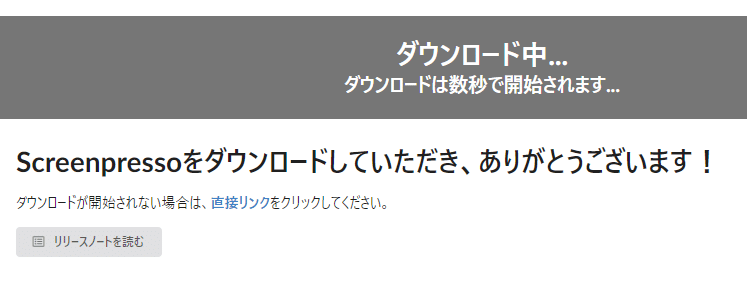
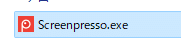



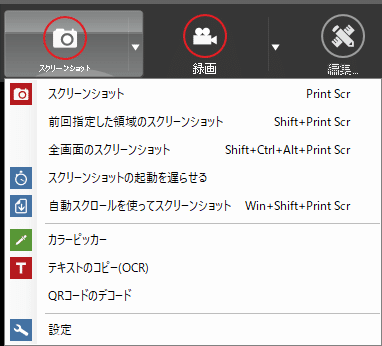
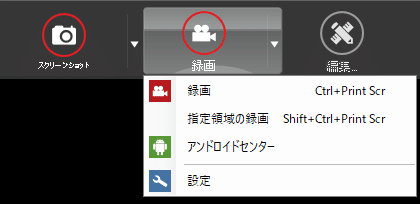
設定画面
スクリーンショット > 設定
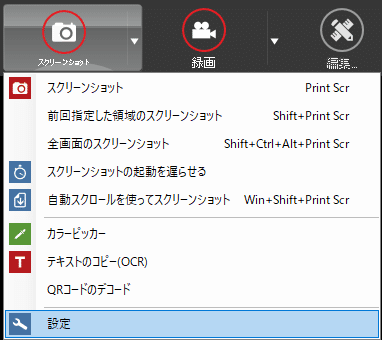
基本設定
Windows起動時に自動起動が便利。


スクリーンショット
「スクリーンショット後の操作」は、ボクは「内部エディターを開く」にしています

動画キャプチャ

ワークスペース

共有

ホットキー

高度な設定

メニュー

確定
修正内容を保存+クリップボードにコピーしてエディターを閉じます。
注意点としては、無料版の場合は「保存後の再編集は出来ない(追加修正は可能)」です!!
別名で保存
画像を印刷
プロパティ
ファイル名や説明を追加できます
画像をコピー

取り消し/やり直し

切り取り/右に回転

縮小

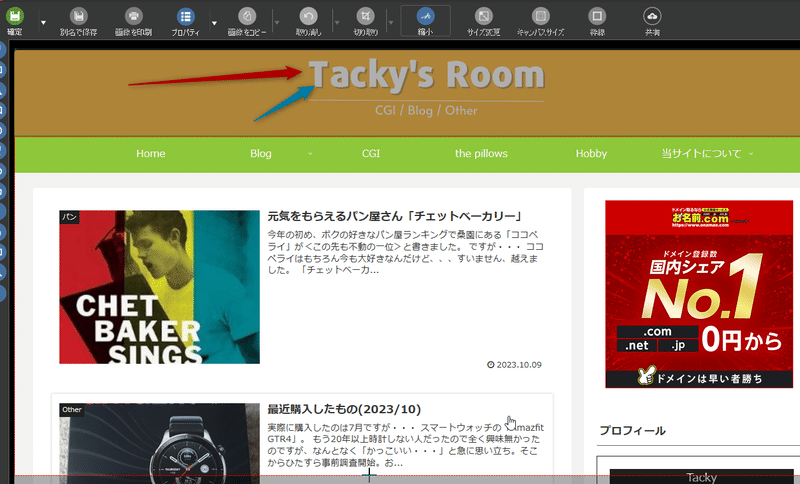
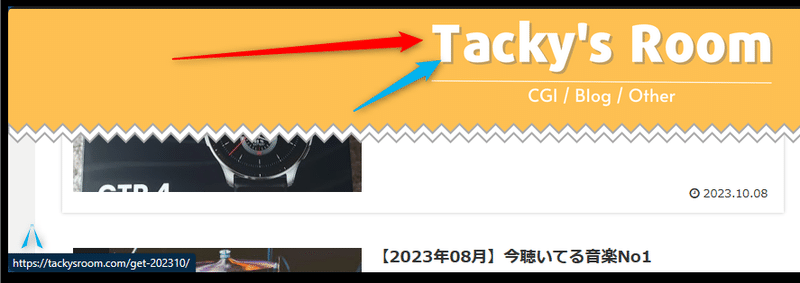
サイズ変更
画像のサイズを変更します

キャンバスサイズ
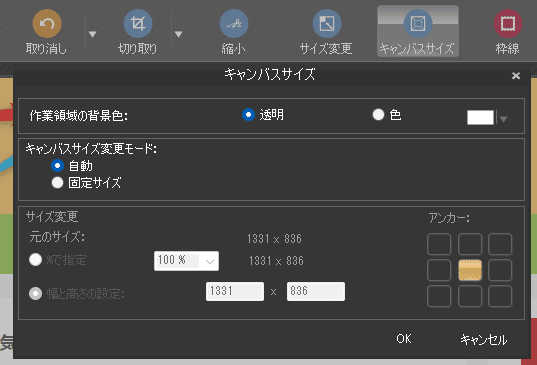

枠線
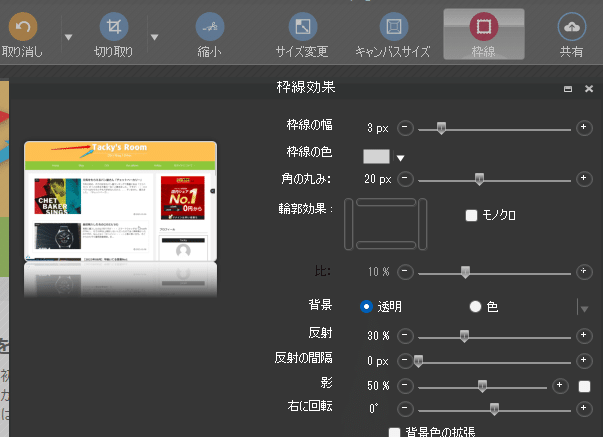
画面キャプチャ&編集
PrintScreenキー(ショートカットキーで変更することもできます)をクリックし、画面キャプチャ開始。
特定範囲だけキャプチャしたい場合は範囲をドラッグして選択。特定ウィンドウであればカーソルを移動させ、キャプチャしたい枠が決まったらクリックするだけ。直観的で簡単!
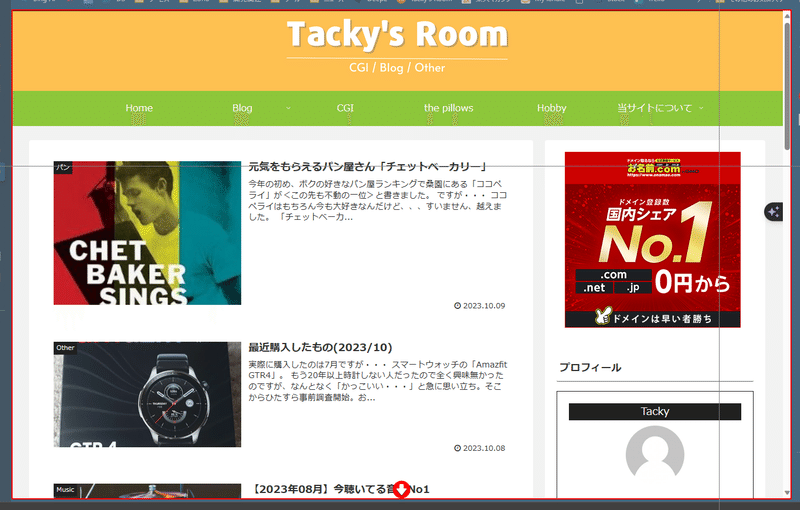
内臓エディタが起動されます

機能説明

矢印
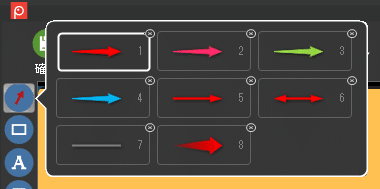

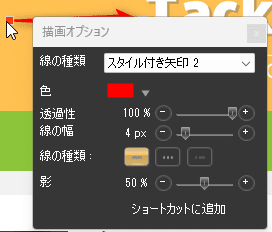
四角形


テキスト


吹き出し
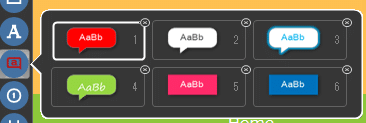
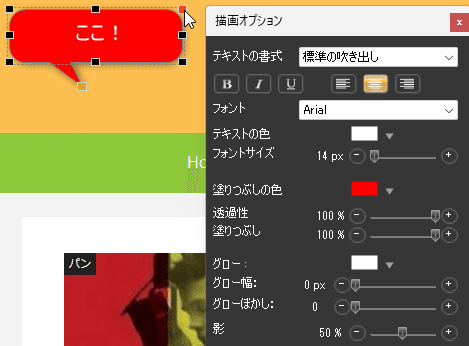
番号付け
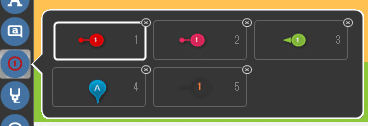
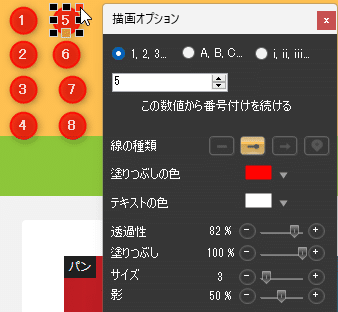
強調


楕円
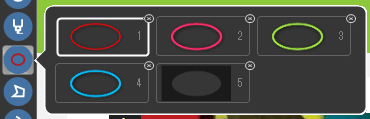
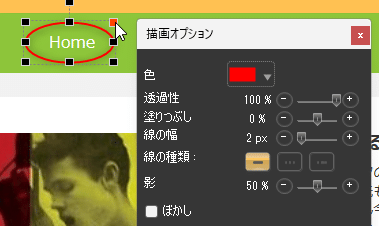
ポリゴン
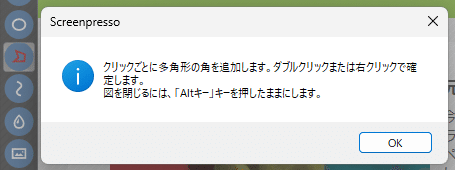

フリーハンド


ぼかし
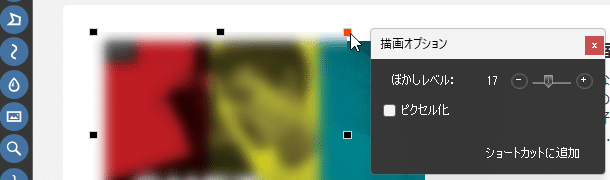
画像

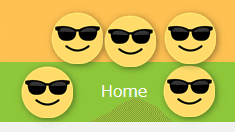
ルーペ
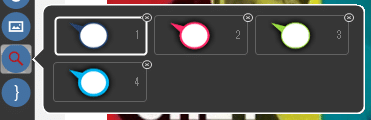
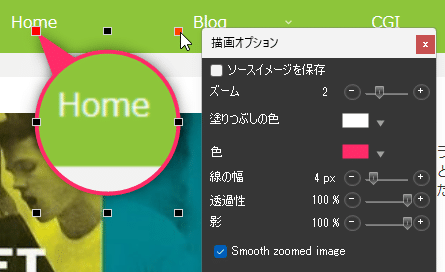
波括弧
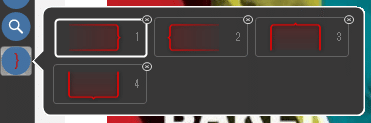
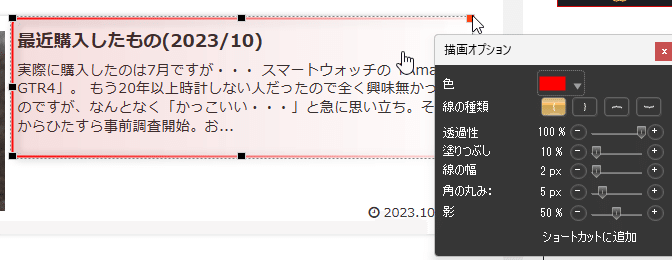
その他便利機能
これ地味に便利だなと思っているのが「カラーピッカー」。

ボクはショートカットキーをShift + Ctrl + Pにしていますが、そうすると、特定箇所の色コードをクリップボードへコピーしてくれるのでよく使っています

価格
無料版でも十分使えますね。
https://www.screenpresso.com/ja/%E4%BE%A1%E6%A0%BC%E8%A8%AD%E5%AE%9A/
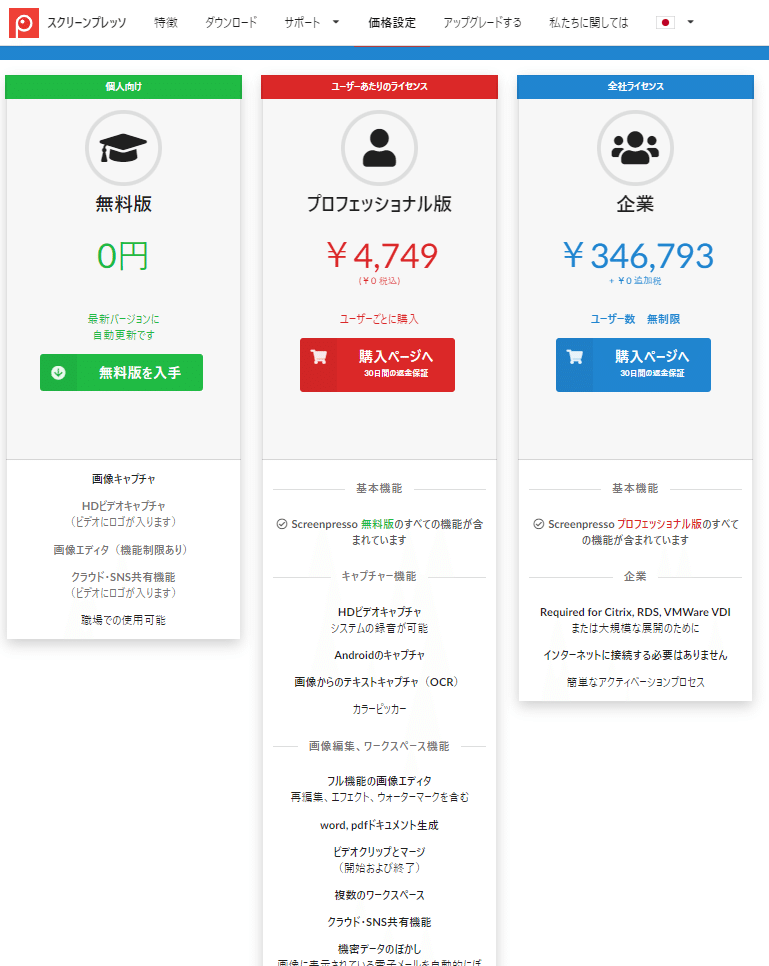
Chrome拡張
ワンクリックでページ全体をスクロールしてくれる拡張機能。

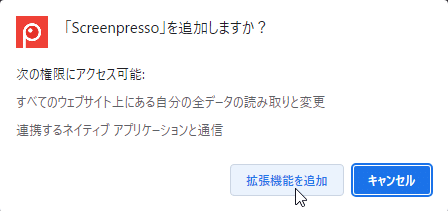

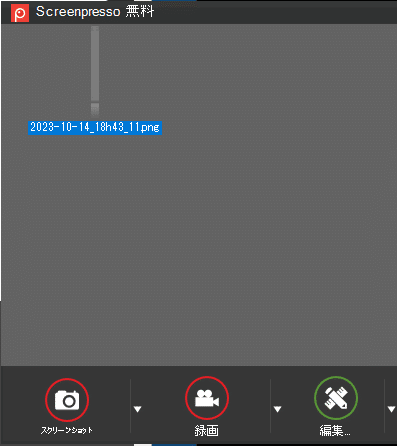

最後に
一般的な評判や口コミ情報を見てみると、ScreenPressoは非常に便利なツールと評価されています。特に、スクリーンショットや動画キャプチャの機能が高く評価されていますね。無料版であってもかなり高機能なので慣れるまでは時間が多少かかるかもしれませんが、慣れたら便利すぎて離れられなくなると思います。
昔は有名キャプチャツールの「Winshot」を使ってましたが、キャプチャのみであれば軽量で良いのですが、やはり加工(編集)までが必要なんですよね。。
Chrome拡張機能の「Awesome Screenshot」もScreenPresso並みに使いやすいので
こちらもおすすめします。
この記事が気に入ったらサポートをしてみませんか?
